ਵਿਸ਼ਾ - ਸੂਚੀ
ਟਿਊਟੋਰਿਅਲ ਦੱਸਦਾ ਹੈ ਕਿ ਐਕਸਲ 2016, 2013, 2010 ਅਤੇ ਹੇਠਲੇ ਵਰਕਸ਼ੀਟਾਂ ਨੂੰ ਕਿਵੇਂ ਅਣਹਾਈਡ ਕਰਨਾ ਹੈ। ਤੁਸੀਂ ਸਿੱਖੋਗੇ ਕਿ ਸੱਜਾ-ਕਲਿੱਕ ਕਰਕੇ ਵਰਕਸ਼ੀਟ ਨੂੰ ਤੇਜ਼ੀ ਨਾਲ ਕਿਵੇਂ ਲੁਕਾਉਣਾ ਹੈ ਅਤੇ VBA ਕੋਡ ਨਾਲ ਇੱਕ ਸਮੇਂ ਵਿੱਚ ਸਾਰੀਆਂ ਸ਼ੀਟਾਂ ਨੂੰ ਕਿਵੇਂ ਲੁਕਾਉਣਾ ਹੈ।
ਇਸਦੀ ਕਲਪਨਾ ਕਰੋ: ਤੁਸੀਂ ਇੱਕ ਵਰਕਸ਼ੀਟ ਖੋਲ੍ਹਦੇ ਹੋ ਅਤੇ ਧਿਆਨ ਦਿੰਦੇ ਹੋ ਕਿ ਕੁਝ ਫਾਰਮੂਲੇ ਕਿਸੇ ਹੋਰ ਵਰਕਸ਼ੀਟ ਦਾ ਹਵਾਲਾ ਦਿੰਦੇ ਹਨ। . ਤੁਸੀਂ ਸ਼ੀਟ ਟੈਬਾਂ ਨੂੰ ਦੇਖਦੇ ਹੋ, ਪਰ ਹਵਾਲਾ ਦਿੱਤੀ ਸਪ੍ਰੈਡਸ਼ੀਟ ਉੱਥੇ ਨਹੀਂ ਹੈ! ਤੁਸੀਂ ਉਸੇ ਨਾਮ ਨਾਲ ਇੱਕ ਨਵੀਂ ਸ਼ੀਟ ਬਣਾਉਣ ਦੀ ਕੋਸ਼ਿਸ਼ ਕਰਦੇ ਹੋ, ਪਰ ਐਕਸਲ ਤੁਹਾਨੂੰ ਦੱਸਦਾ ਹੈ ਕਿ ਇਹ ਪਹਿਲਾਂ ਹੀ ਮੌਜੂਦ ਹੈ। ਇਸ ਸਭ ਦਾ ਕੀ ਮਤਲਬ ਹੈ? ਬਸ, ਵਰਕਸ਼ੀਟ ਲੁਕੀ ਹੋਈ ਹੈ। ਐਕਸਲ ਵਿੱਚ ਲੁਕੀਆਂ ਹੋਈਆਂ ਸ਼ੀਟਾਂ ਨੂੰ ਕਿਵੇਂ ਵੇਖਣਾ ਹੈ? ਸਪੱਸ਼ਟ ਤੌਰ 'ਤੇ, ਤੁਹਾਨੂੰ ਉਨ੍ਹਾਂ ਨੂੰ ਲੁਕਾਉਣਾ ਪਏਗਾ. ਇਹ ਐਕਸਲ ਦੀ ਉਨਹਾਈਡ ਕਮਾਂਡ ਦੀ ਵਰਤੋਂ ਕਰਕੇ ਜਾਂ VBA ਨਾਲ ਆਪਣੇ ਆਪ ਹੀ ਹੱਥੀਂ ਕੀਤਾ ਜਾ ਸਕਦਾ ਹੈ। ਇਹ ਟਿਊਟੋਰਿਅਲ ਤੁਹਾਨੂੰ ਦੋਵੇਂ ਤਰੀਕੇ ਸਿਖਾਏਗਾ।
ਐਕਸਲ ਵਿੱਚ ਸ਼ੀਟਾਂ ਨੂੰ ਕਿਵੇਂ ਅਣਹਾਈਡ ਕਰਨਾ ਹੈ
ਜੇਕਰ ਤੁਸੀਂ ਸਿਰਫ਼ ਇੱਕ ਜਾਂ ਦੋ ਲੁਕੀਆਂ ਹੋਈਆਂ ਸ਼ੀਟਾਂ ਨੂੰ ਵੇਖਣਾ ਚਾਹੁੰਦੇ ਹੋ, ਤਾਂ ਇੱਥੇ ਇਹ ਹੈ ਕਿ ਤੁਸੀਂ ਤੇਜ਼ੀ ਨਾਲ ਕਿਵੇਂ ਅਣਹਾਈਡ ਕਰ ਸਕਦੇ ਹੋ। ਉਹਨਾਂ ਨੂੰ:
- ਤੁਹਾਡੀ ਐਕਸਲ ਵਰਕਬੁੱਕ ਵਿੱਚ, ਕਿਸੇ ਵੀ ਸ਼ੀਟ ਟੈਬ 'ਤੇ ਸੱਜਾ ਕਲਿੱਕ ਕਰੋ ਅਤੇ ਸੰਦਰਭ ਮੀਨੂ ਤੋਂ ਉਨਹਾਈਡ ਕਰੋ … ਚੁਣੋ।
- ਉਨਹਾਈਡ<ਵਿੱਚ 2> ਬਾਕਸ, ਉਹ ਲੁਕਵੀਂ ਸ਼ੀਟ ਚੁਣੋ ਜਿਸ ਨੂੰ ਤੁਸੀਂ ਪ੍ਰਦਰਸ਼ਿਤ ਕਰਨਾ ਚਾਹੁੰਦੇ ਹੋ ਅਤੇ ਠੀਕ ਹੈ 'ਤੇ ਕਲਿੱਕ ਕਰੋ (ਜਾਂ ਸ਼ੀਟ ਦੇ ਨਾਮ 'ਤੇ ਦੋ ਵਾਰ ਕਲਿੱਕ ਕਰੋ)। ਹੋ ਗਿਆ!
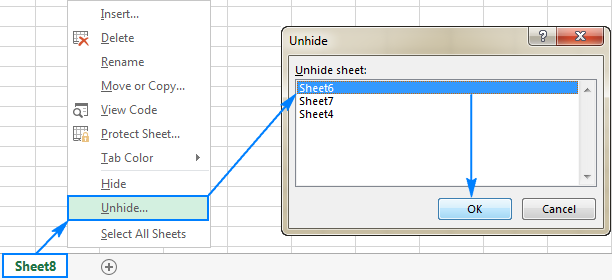
ਸੱਜਾ-ਕਲਿੱਕ ਪ੍ਰਸੰਗਿਕ ਮੀਨੂ ਤੋਂ ਇਲਾਵਾ, ਅਨਹਾਈਡ ਡਾਇਲਾਗ ਨੂੰ ਰਿਬਨ ਤੋਂ ਐਕਸੈਸ ਕੀਤਾ ਜਾ ਸਕਦਾ ਹੈ:
- ਐਕਸਲ 2003 ਅਤੇ ਇਸ ਤੋਂ ਪਹਿਲਾਂ, ਫਾਰਮੈਟ ਮੀਨੂ 'ਤੇ ਕਲਿੱਕ ਕਰੋ, ਅਤੇ ਫਿਰ ਸ਼ੀਟ > ਉਨਹਾਈਡ ਕਰੋ 'ਤੇ ਕਲਿੱਕ ਕਰੋ।
- ਐਕਸਲ 2016 ਵਿੱਚ, ਐਕਸਲ 2013, ਐਕਸਲ 2010 ਅਤੇ ਐਕਸਲ2007, ਹੋਮ ਟੈਬ > ਸੈੱਲ ਗਰੁੱਪ 'ਤੇ ਜਾਓ, ਅਤੇ ਫਾਰਮੈਟ ਵਿਜ਼ੀਬਿਲਟੀ ਦੇ ਅਧੀਨ, ਲੁਕਾਓ ਅਤੇ amp 'ਤੇ ਪੁਆਇੰਟ ਕਰੋ। ; ਖੋਲ੍ਹੋ , ਅਤੇ ਫਿਰ ਸ਼ੀਟ ਨੂੰ ਅਣਹਾਈਡ ਕਰੋ …
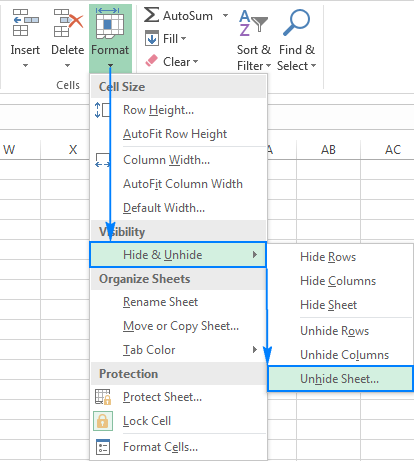
ਨੋਟ 'ਤੇ ਕਲਿੱਕ ਕਰੋ। ਐਕਸਲ ਦਾ ਉਨਹਾਈਡ ਵਿਕਲਪ ਤੁਹਾਨੂੰ ਇੱਕ ਸਮੇਂ ਵਿੱਚ ਇੱਕ ਸ਼ੀਟ ਚੁਣਨ ਦੀ ਆਗਿਆ ਦਿੰਦਾ ਹੈ। ਕਈ ਸ਼ੀਟਾਂ ਨੂੰ ਅਣਹਾਈਡ ਕਰਨ ਲਈ, ਤੁਹਾਨੂੰ ਹਰੇਕ ਵਰਕਸ਼ੀਟ ਲਈ ਉਪਰੋਕਤ ਕਦਮਾਂ ਨੂੰ ਵੱਖਰੇ ਤੌਰ 'ਤੇ ਦੁਹਰਾਉਣਾ ਪਵੇਗਾ ਜਾਂ ਤੁਸੀਂ ਹੇਠਾਂ ਦਿੱਤੇ ਮੈਕਰੋ ਦੀ ਵਰਤੋਂ ਕਰਕੇ ਸਾਰੀਆਂ ਸ਼ੀਟਾਂ ਨੂੰ ਇੱਕ ਵਾਰ ਵਿੱਚ ਅਣਹਾਈਡ ਕਰ ਸਕਦੇ ਹੋ।
VBA ਨਾਲ ਐਕਸਲ ਵਿੱਚ ਸ਼ੀਟਾਂ ਨੂੰ ਕਿਵੇਂ ਅਣਹਾਈਡ ਕਰਨਾ ਹੈ
ਉਸ ਸਥਿਤੀਆਂ ਵਿੱਚ ਜਦੋਂ ਤੁਹਾਡੇ ਕੋਲ ਇੱਕ ਤੋਂ ਵੱਧ ਛੁਪੀਆਂ ਵਰਕਸ਼ੀਟਾਂ ਹੁੰਦੀਆਂ ਹਨ, ਉਹਨਾਂ ਨੂੰ ਇੱਕ-ਇੱਕ ਕਰਕੇ ਲੁਕਾਉਣਾ ਬਹੁਤ ਸਮਾਂ ਲੈਣ ਵਾਲਾ ਹੋ ਸਕਦਾ ਹੈ, ਖਾਸ ਕਰਕੇ ਜੇਕਰ ਤੁਸੀਂ ਸਾਰੀਆਂ ਸ਼ੀਟਾਂ ਨੂੰ ਲੁਕਾਉਣਾ ਚਾਹੁੰਦੇ ਹੋ। ਤੁਹਾਡੀ ਵਰਕਬੁੱਕ ਵਿੱਚ. ਖੁਸ਼ਕਿਸਮਤੀ ਨਾਲ, ਤੁਸੀਂ ਹੇਠਾਂ ਦਿੱਤੇ ਮੈਕਰੋ ਵਿੱਚੋਂ ਕਿਸੇ ਇੱਕ ਨਾਲ ਪ੍ਰਕਿਰਿਆ ਨੂੰ ਸਵੈਚਾਲਤ ਕਰ ਸਕਦੇ ਹੋ।
ਐਕਸਲ ਵਿੱਚ ਸਾਰੀਆਂ ਸ਼ੀਟਾਂ ਨੂੰ ਕਿਵੇਂ ਅਣਹਾਈਡ ਕਰਨਾ ਹੈ
ਇਹ ਛੋਟਾ ਮੈਕਰੋ ਇੱਕ ਕਿਰਿਆਸ਼ੀਲ ਵਰਕਬੁੱਕ ਵਿੱਚ ਸਾਰੀਆਂ ਲੁਕੀਆਂ ਹੋਈਆਂ ਸ਼ੀਟਾਂ ਨੂੰ ਬਿਨਾਂ ਕਿਸੇ ਪਰੇਸ਼ਾਨੀ ਦੇ ਇੱਕੋ ਵਾਰ ਦਿਸਦਾ ਹੈ। ਤੁਹਾਨੂੰ ਕਿਸੇ ਵੀ ਸੂਚਨਾ ਦੇ ਨਾਲ।
Sub Unhide_All_Sheets() ActiveWorkbook ਵਿੱਚ ਹਰੇਕ wks ਲਈ ਵਰਕਸ਼ੀਟ ਦੇ ਤੌਰ 'ਤੇ ਮੱਧਮ wks. ਵਰਕਸ਼ੀਟਾਂ wks.Visible = xlSheetVisible ਅਗਲੇ wks End Subਸਾਰੀਆਂ ਲੁਕੀਆਂ ਹੋਈਆਂ ਸ਼ੀਟਾਂ ਦਿਖਾਓ ਅਤੇ ਉਹਨਾਂ ਦੀ ਗਿਣਤੀ ਪ੍ਰਦਰਸ਼ਿਤ ਕਰੋ
Like ਉਪਰੋਕਤ ਇੱਕ, ਇਹ ਮੈਕਰੋ ਇੱਕ ਵਰਕਬੁੱਕ ਵਿੱਚ ਸਾਰੀਆਂ ਲੁਕੀਆਂ ਹੋਈਆਂ ਸ਼ੀਟਾਂ ਨੂੰ ਵੀ ਪ੍ਰਦਰਸ਼ਿਤ ਕਰਦਾ ਹੈ। ਅੰਤਰ ਇਹ ਹੈ ਕਿ ਪੂਰਾ ਹੋਣ 'ਤੇ, ਇਹ ਉਪਭੋਗਤਾ ਨੂੰ ਇਹ ਸੂਚਿਤ ਕਰਨ ਵਾਲਾ ਇੱਕ ਡਾਇਲਾਗ ਬਾਕਸ ਦਿਖਾਉਂਦਾ ਹੈ ਕਿ ਕਿੰਨੀਆਂ ਸ਼ੀਟਾਂ ਨੂੰ ਲੁਕਾਇਆ ਗਿਆ ਹੈ:
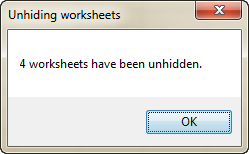
ਤੁਹਾਡੇ ਵੱਲੋਂ ਚੁਣੀਆਂ ਗਈਆਂ ਕਈ ਸ਼ੀਟਾਂ ਨੂੰ ਅਣਹਾਈਡ ਕਰੋ
ਜੇਕਰ ਤੁਸੀਂ ਸਾਰੀਆਂ ਵਰਕਸ਼ੀਟਾਂ ਨੂੰ ਇੱਕੋ ਵਾਰ ਨਹੀਂ ਲੁਕਾਉਣਾ ਚਾਹੁੰਦੇ ਹੋ, ਪਰ ਸਿਰਫ਼ ਉਹੀ ਜੋ ਉਪਭੋਗਤਾ ਸਪਸ਼ਟ ਤੌਰ 'ਤੇ ਦਿਖਣਯੋਗ ਬਣਾਉਣ ਲਈ ਸਹਿਮਤ ਹਨ, ਫਿਰ ਮੈਕਰੋ ਨੂੰ ਹਰੇਕ ਲੁਕਵੀਂ ਸ਼ੀਟ ਬਾਰੇ ਵੱਖਰੇ ਤੌਰ 'ਤੇ ਪੁੱਛੋ, ਜਿਵੇਂ ਕਿ:
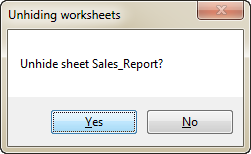
ਅਜਿਹੀਆਂ ਸਥਿਤੀਆਂ ਵਿੱਚ ਜਦੋਂ ਤੁਸੀਂ ਸਿਰਫ਼ ਉਹਨਾਂ ਸ਼ੀਟਾਂ ਦੇ ਨਾਮ ਵਿੱਚ ਕੁਝ ਖਾਸ ਟੈਕਸਟ ਵਾਲੀਆਂ ਸ਼ੀਟਾਂ ਨੂੰ ਅਣਲੁਕਾਉਣਾ ਚਾਹੁੰਦੇ ਹੋ, ਮੈਕਰੋ ਵਿੱਚ ਇੱਕ IF ਸਟੇਟਮੈਂਟ ਸ਼ਾਮਲ ਕਰੋ ਜੋ ਹਰੇਕ ਲੁਕੀ ਹੋਈ ਵਰਕਸ਼ੀਟ ਦੇ ਨਾਮ ਦੀ ਜਾਂਚ ਕਰੇਗੀ ਅਤੇ ਕੇਵਲ ਉਹਨਾਂ ਸ਼ੀਟਾਂ ਨੂੰ ਹੀ ਅਣਹਾਈਡ ਕਰੇਗੀ। ਜਿਸ ਵਿੱਚ ਤੁਹਾਡੇ ਦੁਆਰਾ ਨਿਰਦਿਸ਼ਟ ਟੈਕਸਟ ਸ਼ਾਮਲ ਹੁੰਦਾ ਹੈ।
ਇਸ ਉਦਾਹਰਨ ਵਿੱਚ, ਅਸੀਂ " ਰਿਪੋਰ ਸ਼ਬਦ ਨਾਲ ਸ਼ੀਟਾਂ ਨੂੰ ਲੁਕਾਉਂਦੇ ਹਾਂ t " ਨਾਮ ਵਿੱਚ. ਮੈਕਰੋ ਸ਼ੀਟਾਂ ਨੂੰ ਪ੍ਰਦਰਸ਼ਿਤ ਕਰੇਗਾ ਜਿਵੇਂ ਕਿ ਰਿਪੋਰਟ , ਰਿਪੋਰਟ 1 , ਜੁਲਾਈਰਿਪੋਰਟ , ਅਤੇ ਇਸ ਤਰ੍ਹਾਂ ਦੇ।
ਉਨ੍ਹਾਂ ਵਰਕਸ਼ੀਟਾਂ ਨੂੰ ਲੁਕਾਉਣ ਲਈ ਜਿਨ੍ਹਾਂ ਦੇ ਨਾਵਾਂ ਵਿੱਚ ਕੋਈ ਹੋਰ ਸ਼ਬਦ ਹੈ, ਹੇਠਾਂ ਦਿੱਤੇ ਕੋਡ ਵਿੱਚ " ਰਿਪੋਰਟ " ਨੂੰ ਆਪਣੇ ਟੈਕਸਟ ਨਾਲ ਬਦਲੋ।
ਸਬ ਅਨਹਾਈਡ_ਸ਼ੀਟਸ_ਕੰਟੇਨ( ) ਵਰਕਸ਼ੀਟ ਦੇ ਤੌਰ 'ਤੇ ਮੱਧਮ wks ਪੂਰਨ ਅੰਕ ਦੇ ਤੌਰ 'ਤੇ ਮੱਧਮ ਗਿਣਤੀ = 0 ActiveWorkbook ਵਿੱਚ ਹਰੇਕ wks ਲਈ। ਵਰਕਸ਼ੀਟਾਂ ਜੇਕਰ (wks.Visible xlSheetVisible) ਅਤੇ (InStr(wks.Name, "report") > 0) ਫਿਰ wks.Visible = xlSheetVisible ਗਿਣਤੀ ਗਿਣਤੀ + 1 ਅੰਤ ਜੇ ਅਗਲੇ ਹਫ਼ਤੇ ਜੇ ਗਿਣਤੀ > 0 ਫਿਰ MsgBox ਗਿਣਤੀ & "ਵਰਕਸ਼ੀਟਾਂ ਨੂੰ ਲੁਕਾਇਆ ਗਿਆ ਹੈ।" , vbOKOnly, "ਅਨਹਾਈਡਿੰਗ ਵਰਕਸ਼ੀਟਾਂ" ਹੋਰ MsgBox "ਨਿਰਧਾਰਤ ਨਾਮ ਨਾਲ ਕੋਈ ਲੁਕਵੀਂ ਵਰਕਸ਼ੀਟਾਂ ਨਹੀਂ ਲੱਭੀਆਂ ਹਨ।" , vbOKOnly, "ਅਨਹਾਈਡਿੰਗ ਵਰਕਸ਼ੀਟਾਂ" End If End Subਐਕਸਲ ਵਿੱਚ ਸ਼ੀਟਾਂ ਨੂੰ ਅਣਹਾਈਡ ਕਰਨ ਲਈ ਮੈਕਰੋ ਦੀ ਵਰਤੋਂ ਕਿਵੇਂ ਕਰੀਏ
ਆਪਣੀ ਵਰਕਸ਼ੀਟ ਵਿੱਚ ਮੈਕਰੋ ਦੀ ਵਰਤੋਂ ਕਰਨ ਲਈ, ਤੁਸੀਂ ਜਾਂ ਤਾਂ ਵਿਜ਼ੂਅਲ ਬੇਸਿਕ ਵਿੱਚ ਕੋਡ ਨੂੰ ਕਾਪੀ/ਪੇਸਟ ਕਰ ਸਕਦੇ ਹੋ। ਮੈਕਰੋ ਦੇ ਨਾਲ ਵਰਕਬੁੱਕ ਨੂੰ ਸੰਪਾਦਕ ਜਾਂ ਡਾਉਨਲੋਡ ਕਰੋ ਅਤੇ ਉਹਨਾਂ ਨੂੰ ਉਥੋਂ ਚਲਾਓ।
ਆਪਣੀ ਵਰਕਬੁੱਕ ਵਿੱਚ ਮੈਕਰੋ ਨੂੰ ਕਿਵੇਂ ਸ਼ਾਮਲ ਕਰਨਾ ਹੈ
ਤੁਸੀਂ ਉਪਰੋਕਤ ਵਿੱਚੋਂ ਕਿਸੇ ਵੀ ਮੈਕਰੋ ਨੂੰ ਆਪਣੀ ਵਰਕਬੁੱਕ ਵਿੱਚ ਇਸ ਤਰੀਕੇ ਨਾਲ ਜੋੜ ਸਕਦੇ ਹੋ:
- ਛੁਪੀ ਹੋਈ ਸ਼ੀਟਾਂ ਨਾਲ ਵਰਕਬੁੱਕ ਖੋਲ੍ਹੋ।
- ਵਿਜ਼ੂਅਲ ਬੇਸਿਕ ਐਡੀਟਰ ਨੂੰ ਖੋਲ੍ਹਣ ਲਈ Alt + F11 ਦਬਾਓ।
- ਖੱਬੇ ਪੈਨ 'ਤੇ, ਇਸ ਵਰਕਬੁੱਕ 'ਤੇ ਸੱਜਾ ਕਲਿੱਕ ਕਰੋ। ਅਤੇ ਸੰਦਰਭ ਮੀਨੂ ਤੋਂ ਇਨਸਰਟ > ਮੋਡਿਊਲ ਚੁਣੋ।
- ਕੋਡ ਵਿੰਡੋ ਵਿੱਚ ਕੋਡ ਪੇਸਟ ਕਰੋ।
- ਚੱਲਣ ਲਈ F5 ਦਬਾਓ। ਮੈਕਰੋ।
ਵਿਸਤ੍ਰਿਤ ਕਦਮ-ਦਰ-ਕਦਮ ਹਿਦਾਇਤਾਂ ਲਈ, ਕਿਰਪਾ ਕਰਕੇ VBA ਕੋਡ ਨੂੰ ਕਿਵੇਂ ਸੰਮਿਲਿਤ ਕਰਨਾ ਅਤੇ ਚਲਾਉਣਾ ਹੈ ਵੇਖੋ।ਐਕਸਲ।
ਮੈਕਰੋਜ਼ ਨਾਲ ਵਰਕਬੁੱਕ ਡਾਊਨਲੋਡ ਕਰੋ
ਵਿਕਲਪਿਕ ਤੌਰ 'ਤੇ, ਤੁਸੀਂ ਐਕਸਲ ਵਿੱਚ ਸ਼ੀਟਾਂ ਨੂੰ ਲੁਕਾਉਣ ਲਈ ਸਾਡੀ ਨਮੂਨਾ ਵਰਕਬੁੱਕ ਨੂੰ ਡਾਊਨਲੋਡ ਕਰ ਸਕਦੇ ਹੋ ਜਿਸ ਵਿੱਚ ਇਸ ਟਿਊਟੋਰਿਅਲ ਵਿੱਚ ਵਿਚਾਰੇ ਗਏ ਸਾਰੇ ਮੈਕਰੋ ਸ਼ਾਮਲ ਹਨ:
- Unhide_All_Sheets - ਸਾਰੀਆਂ ਵਰਕਸ਼ੀਟਾਂ ਨੂੰ ਇੱਕ ਸਰਗਰਮ ਵਰਕਬੁੱਕ ਵਿੱਚ ਪਲ-ਪਲ ਅਤੇ ਚੁੱਪਚਾਪ ਅਣਹਾਈਡ ਕਰੋ।
- Unhide_All_Sheets_Count - ਸਾਰੀਆਂ ਲੁਕੀਆਂ ਹੋਈਆਂ ਸ਼ੀਟਾਂ ਨੂੰ ਉਹਨਾਂ ਦੀ ਗਿਣਤੀ ਦੇ ਨਾਲ ਦਿਖਾਓ।
- Unhide_Selected_Sheets - ਲੁਕੀਆਂ ਹੋਈਆਂ ਸ਼ੀਟਾਂ ਨੂੰ ਪ੍ਰਦਰਸ਼ਿਤ ਕਰੋ ਜੋ ਤੁਸੀਂ ਅਣਹਾਈਡ ਕਰਨ ਲਈ ਚੁਣਦੇ ਹੋ।
- Unhide_Sheets_Contain - ਉਹਨਾਂ ਵਰਕਸ਼ੀਟਾਂ ਨੂੰ ਅਣਹਾਈਡ ਕਰੋ ਜਿੰਨ੍ਹਾਂ ਦੇ ਨਾਮ ਵਿੱਚ ਕੋਈ ਖਾਸ ਸ਼ਬਦ ਜਾਂ ਟੈਕਸਟ ਹੈ।
ਆਪਣੇ ਐਕਸਲ ਵਿੱਚ ਮੈਕਰੋ ਨੂੰ ਚਲਾਉਣ ਲਈ, ਤੁਸੀਂ ਹੇਠਾਂ ਦਿੱਤੇ ਕੰਮ ਕਰਦੇ ਹੋ:
- ਡਾਊਨਲੋਡ ਕੀਤੀ ਵਰਕਬੁੱਕ ਖੋਲ੍ਹੋ ਅਤੇ ਜੇਕਰ ਪੁੱਛਿਆ ਜਾਵੇ ਤਾਂ ਮੈਕਰੋਜ਼ ਨੂੰ ਸਮਰੱਥ ਬਣਾਓ।
- ਆਪਣੀ ਖੁਦ ਦੀ ਵਰਕਬੁੱਕ ਖੋਲ੍ਹੋ ਜਿਸ ਵਿੱਚ ਤੁਸੀਂ ਦੇਖਣਾ ਚਾਹੁੰਦੇ ਹੋ ਛੁਪੀ ਹੋਈ ਸ਼ੀਟਾਂ।
- ਤੁਹਾਡੀ ਵਰਕਬੁੱਕ ਵਿੱਚ, Alt + F8 ਦਬਾਓ, ਲੋੜੀਂਦਾ ਮੈਕਰੋ ਚੁਣੋ, ਅਤੇ ਚਲਾਓ 'ਤੇ ਕਲਿੱਕ ਕਰੋ।
ਉਦਾਹਰਣ ਲਈ, ਸਾਰੀਆਂ ਸ਼ੀਟਾਂ ਨੂੰ ਅਣਹਾਈਡ ਕਰਨ ਲਈ ਤੁਹਾਡੀ ਐਕਸਲ ਫਾਈਲ ਅਤੇ ਲੁਕਵੇਂ ਸ਼ੀਟਾਂ ਦੀ ਗਿਣਤੀ ਨੂੰ ਪ੍ਰਦਰਸ਼ਿਤ ਕਰੋ, ਤੁਸੀਂ ਇਸ ਮੈਕਰੋ ਨੂੰ ਚਲਾਓ:

ਕਿਵੇਂ ਟੀ o ਇੱਕ ਕਸਟਮ ਵਿਊ ਬਣਾ ਕੇ ਐਕਸਲ ਵਿੱਚ ਲੁਕੀਆਂ ਹੋਈਆਂ ਸ਼ੀਟਾਂ ਦਿਖਾਓ
ਮੈਕਰੋਜ਼ ਤੋਂ ਇਲਾਵਾ, ਇੱਕ ਸਮੇਂ ਵਿੱਚ ਇੱਕ ਛੁਪੀ ਹੋਈ ਵਰਕਸ਼ੀਟਾਂ ਨੂੰ ਦਿਖਾਉਣ ਦੇ ਤਣਾਅ ਨੂੰ ਇੱਕ ਕਸਟਮ ਦ੍ਰਿਸ਼ ਬਣਾ ਕੇ ਦੂਰ ਕੀਤਾ ਜਾ ਸਕਦਾ ਹੈ। ਜੇਕਰ ਤੁਸੀਂ ਇਸ ਐਕਸਲ ਵਿਸ਼ੇਸ਼ਤਾ ਤੋਂ ਜਾਣੂ ਨਹੀਂ ਹੋ, ਤਾਂ ਤੁਸੀਂ ਆਪਣੀ ਵਰਕਬੁੱਕ ਸੈਟਿੰਗਾਂ ਦੇ ਇੱਕ ਸਨੈਪਸ਼ਾਟ ਵਜੋਂ ਇੱਕ ਕਸਟਮ ਦ੍ਰਿਸ਼ ਬਾਰੇ ਸੋਚ ਸਕਦੇ ਹੋ ਜੋ ਕਿਸੇ ਵੀ ਸਮੇਂ ਮਾਊਸ ਕਲਿੱਕ ਵਿੱਚ ਲਾਗੂ ਕੀਤਾ ਜਾ ਸਕਦਾ ਹੈ। ਇਹ ਢੰਗ ਬਹੁਤ ਹੀ ਵਿੱਚ ਵਰਤਿਆ ਜਾ ਕਰਨ ਲਈ ਵਧੀਆ ਹੈਤੁਹਾਡੇ ਕੰਮ ਦੀ ਸ਼ੁਰੂਆਤ, ਜਦੋਂ ਅਜੇ ਤੱਕ ਕੋਈ ਵੀ ਸ਼ੀਟ ਲੁਕੀ ਨਹੀਂ ਹੈ।
ਇਸ ਲਈ, ਹੁਣ ਅਸੀਂ ਜੋ ਕਰਨ ਜਾ ਰਹੇ ਹਾਂ ਉਹ ਹੈ ਸਭ ਸ਼ੀਟਾਂ ਦਿਖਾਓ ਕਸਟਮ ਦ੍ਰਿਸ਼। ਇਹ ਕਿਵੇਂ ਹੈ:
- ਇਹ ਯਕੀਨੀ ਬਣਾਓ ਕਿ ਤੁਹਾਡੀ ਵਰਕਬੁੱਕ ਵਿੱਚ ਸਾਰੀਆਂ ਸਪ੍ਰੈਡਸ਼ੀਟਾਂ ਦਿੱਖਣਯੋਗ ਹਨ। ਇਹ ਸੁਝਾਅ ਦਿਖਾਉਂਦਾ ਹੈ ਕਿ ਲੁਕੀਆਂ ਹੋਈਆਂ ਸ਼ੀਟਾਂ ਲਈ ਵਰਕਬੁੱਕ ਨੂੰ ਤੇਜ਼ੀ ਨਾਲ ਕਿਵੇਂ ਚੈੱਕ ਕਰਨਾ ਹੈ।
- ਵੇਖੋ ਟੈਬ > ਵਰਕਬੁੱਕ ਵਿਊਜ਼ ਗਰੁੱਪ 'ਤੇ ਜਾਓ, ਅਤੇ ਕਸਟਮ ਵਿਊਜ਼<'ਤੇ ਕਲਿੱਕ ਕਰੋ। 11> ਬਟਨ।
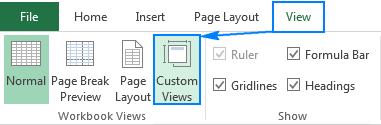
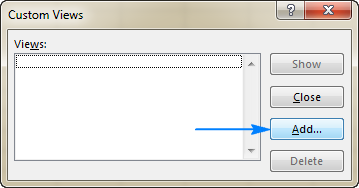
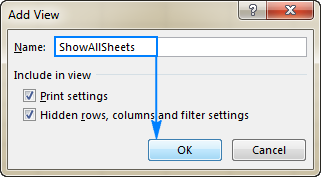
ਤੁਸੀਂ ਹੁਣ ਜਿੰਨੇ ਵੀ ਵਰਕਸ਼ੀਟਾਂ ਨੂੰ ਚਾਹੋ ਓਹਲੇ ਕਰ ਸਕਦੇ ਹੋ, ਅਤੇ ਜਦੋਂ ਤੁਸੀਂ ਉਹਨਾਂ ਨੂੰ ਦੁਬਾਰਾ ਦਿਖਾਈ ਦੇਣਾ ਚਾਹੁੰਦੇ ਹੋ, ਤਾਂ ਤੁਸੀਂ ਕਸਟਮ ਵਿਊਜ਼ ਬਟਨ 'ਤੇ ਕਲਿੱਕ ਕਰੋ, <ਚੁਣੋ। 1>ShowAllSheet ਦੇਖੋ ਅਤੇ ਦਿਖਾਓ 'ਤੇ ਕਲਿੱਕ ਕਰੋ, ਜਾਂ ਸਿਰਫ਼ ਦ੍ਰਿਸ਼ 'ਤੇ ਦੋ ਵਾਰ ਕਲਿੱਕ ਕਰੋ।
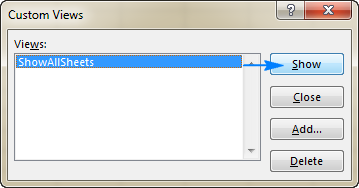
ਬੱਸ! ਸਾਰੀਆਂ ਲੁਕੀਆਂ ਹੋਈਆਂ ਸ਼ੀਟਾਂ ਤੁਰੰਤ ਦਿਖਾਈਆਂ ਜਾਣਗੀਆਂ।
ਕਿਸੇ ਵਰਕਬੁੱਕ ਵਿੱਚ ਕੋਈ ਲੁਕਵੀਂ ਸ਼ੀਟ ਹੈ ਜਾਂ ਨਹੀਂ ਇਹ ਕਿਵੇਂ ਜਾਂਚੀਏ
ਐਕਸਲ ਵਿੱਚ ਲੁਕੀਆਂ ਹੋਈਆਂ ਸ਼ੀਟਾਂ ਦਾ ਪਤਾ ਲਗਾਉਣ ਦਾ ਸਭ ਤੋਂ ਤੇਜ਼ ਤਰੀਕਾ ਇਹ ਹੈ: ਕਿਸੇ ਵੀ ਸ਼ੀਟ ਟੈਬ 'ਤੇ ਸੱਜਾ-ਕਲਿਕ ਕਰੋ ਅਤੇ ਵੇਖੋ ਜੇਕਰ Hide… ਕਮਾਂਡ ਯੋਗ ਹੈ ਜਾਂ ਨਹੀਂ। ਜੇਕਰ ਇਹ ਸਮਰੱਥ ਹੈ, ਤਾਂ ਇਸ 'ਤੇ ਕਲਿੱਕ ਕਰੋ ਅਤੇ ਵੇਖੋ ਕਿ ਕਿਹੜੀਆਂ ਸ਼ੀਟਾਂ ਲੁਕੀਆਂ ਹੋਈਆਂ ਹਨ। ਜੇਕਰ ਇਹ ਅਯੋਗ ਹੈ (ਸਲੇਟੀ ਰੰਗ ਦੀ), ਵਰਕਬੁੱਕ ਵਿੱਚ ਲੁਕੀਆਂ ਹੋਈਆਂ ਸ਼ੀਟਾਂ ਨਹੀਂ ਹਨ।
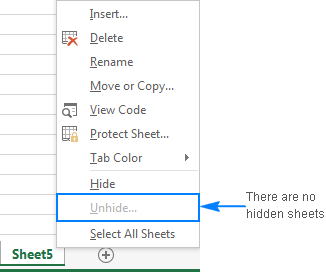
ਨੋਟ ਕਰੋ। ਇਹ ਵਿਧੀ ਬਹੁਤ ਲੁਕੀਆਂ ਹੋਈਆਂ ਸ਼ੀਟਾਂ ਨਹੀਂ ਦਿਖਾਉਂਦੀ। ਅਜਿਹੀਆਂ ਸ਼ੀਟਾਂ ਨੂੰ ਦੇਖਣ ਦਾ ਇੱਕੋ ਇੱਕ ਤਰੀਕਾ ਹੈ ਲੁਕਾਉਣਾਉਹਨਾਂ ਨੂੰ VBA ਨਾਲ।
ਐਕਸਲ ਵਿੱਚ ਸ਼ੀਟਾਂ ਨੂੰ ਨਹੀਂ ਲੁਕਾਇਆ ਜਾ ਸਕਦਾ - ਸਮੱਸਿਆਵਾਂ ਅਤੇ ਹੱਲ
ਜੇਕਰ ਤੁਸੀਂ ਆਪਣੇ ਐਕਸਲ ਵਿੱਚ ਕੁਝ ਸ਼ੀਟਾਂ ਨੂੰ ਲੁਕਾਉਣ ਵਿੱਚ ਅਸਮਰੱਥ ਹੋ, ਤਾਂ ਨਿਮਨਲਿਖਤ ਸਮੱਸਿਆ-ਨਿਪਟਾਰਾ ਸੁਝਾਅ ਕੁਝ ਰੌਸ਼ਨੀ ਪਾ ਸਕਦੇ ਹਨ ਕਿ ਕਿਉਂ।
1. ਵਰਕਬੁੱਕ ਸੁਰੱਖਿਅਤ ਹੈ
ਸ਼ੀਟਾਂ ਨੂੰ ਲੁਕਾਉਣਾ ਜਾਂ ਅਣਲੁਕਾਉਣਾ ਸੰਭਵ ਨਹੀਂ ਹੈ ਜੇਕਰ ਵਰਕਬੁੱਕ ਢਾਂਚਾ ਸੁਰੱਖਿਅਤ ਕੀਤਾ ਗਿਆ ਹੈ (ਵਰਕਬੁੱਕ-ਪੱਧਰ ਦੇ ਪਾਸਵਰਡ ਇਨਕ੍ਰਿਪਸ਼ਨ ਜਾਂ ਵਰਕਸ਼ੀਟ ਸੁਰੱਖਿਆ ਨਾਲ ਉਲਝਣ ਵਿੱਚ ਨਹੀਂ ਹੋਣਾ ਚਾਹੀਦਾ ਹੈ)। ਇਸਦੀ ਜਾਂਚ ਕਰਨ ਲਈ, ਰੀਵਿਊ ਟੈਬ > ਬਦਲਾਅ ਗਰੁੱਪ 'ਤੇ ਜਾਓ ਅਤੇ ਵਰਕਬੁੱਕ ਨੂੰ ਸੁਰੱਖਿਅਤ ਕਰੋ ਬਟਨ 'ਤੇ ਇੱਕ ਨਜ਼ਰ ਮਾਰੋ। ਜੇਕਰ ਇਹ ਬਟਨ ਹਰੇ ਰੰਗ ਵਿੱਚ ਉਜਾਗਰ ਕੀਤਾ ਗਿਆ ਹੈ, ਤਾਂ ਵਰਕਬੁੱਕ ਸੁਰੱਖਿਅਤ ਹੈ। ਇਸਨੂੰ ਅਸੁਰੱਖਿਅਤ ਕਰਨ ਲਈ, ਵਰਕਬੁੱਕ ਨੂੰ ਸੁਰੱਖਿਅਤ ਕਰੋ ਬਟਨ 'ਤੇ ਕਲਿੱਕ ਕਰੋ, ਜੇਕਰ ਪੁੱਛਿਆ ਜਾਵੇ ਤਾਂ ਪਾਸਵਰਡ ਟਾਈਪ ਕਰੋ ਅਤੇ ਵਰਕਬੁੱਕ ਨੂੰ ਸੁਰੱਖਿਅਤ ਕਰੋ। ਵਧੇਰੇ ਜਾਣਕਾਰੀ ਲਈ, ਕਿਰਪਾ ਕਰਕੇ ਐਕਸਲ ਵਿੱਚ ਸੁਰੱਖਿਅਤ ਵਰਕਬੁੱਕ ਨੂੰ ਕਿਵੇਂ ਅਨਲੌਕ ਕਰਨਾ ਹੈ ਵੇਖੋ।
2. ਵਰਕਸ਼ੀਟਾਂ ਬਹੁਤ ਛੁਪੀਆਂ ਹੁੰਦੀਆਂ ਹਨ
ਜੇਕਰ ਤੁਹਾਡੀਆਂ ਵਰਕਸ਼ੀਟਾਂ ਨੂੰ VBA ਕੋਡ ਦੁਆਰਾ ਲੁਕਾਇਆ ਜਾਂਦਾ ਹੈ ਜੋ ਉਹਨਾਂ ਨੂੰ ਬਹੁਤ ਲੁਕਾਉਂਦਾ ਹੈ ( xlSheetVeryHidden ਵਿਸ਼ੇਸ਼ਤਾ ਨਿਰਧਾਰਤ ਕਰਦਾ ਹੈ), ਅਜਿਹੀਆਂ ਵਰਕਸ਼ੀਟਾਂ ਨੂੰ ਉਨਹਾਈਡ<2 ਦੀ ਵਰਤੋਂ ਕਰਕੇ ਪ੍ਰਦਰਸ਼ਿਤ ਨਹੀਂ ਕੀਤਾ ਜਾ ਸਕਦਾ।> ਹੁਕਮ। ਬਹੁਤ ਹੀ ਲੁਕੀਆਂ ਹੋਈਆਂ ਸ਼ੀਟਾਂ ਨੂੰ ਲੁਕਾਉਣ ਲਈ, ਤੁਹਾਨੂੰ ਵਿਜ਼ੂਅਲ ਬੇਸਿਕ ਐਡੀਟਰ ਦੇ ਅੰਦਰ ਤੋਂ xlSheetVeryHidden ਤੋਂ xlSheetVisible ਵਿੱਚ ਸੰਪੱਤੀ ਨੂੰ ਬਦਲਣ ਜਾਂ ਇਸ VBA ਕੋਡ ਨੂੰ ਚਲਾਉਣ ਦੀ ਲੋੜ ਹੈ।
3. ਵਰਕਬੁੱਕ ਵਿੱਚ ਕੋਈ ਲੁਕਵੀਂ ਸ਼ੀਟ ਨਹੀਂ ਹੈ
ਜੇਕਰ ਰਿਬਨ ਅਤੇ ਸੱਜਾ-ਕਲਿੱਕ ਮੀਨੂ ਵਿੱਚ ਉਨਹਾਈਡ ਕਮਾਂਡ ਸਲੇਟੀ ਹੋ ਗਈ ਹੈ, ਤਾਂ ਇਸਦਾ ਮਤਲਬ ਹੈ ਕਿ ਇੱਥੇ ਇੱਕ ਵੀ ਲੁਕਵੀਂ ਸ਼ੀਟ ਨਹੀਂ ਹੈ।ਤੁਹਾਡੀ ਵਰਕਬੁੱਕ :)
ਇਸ ਤਰ੍ਹਾਂ ਤੁਸੀਂ ਐਕਸਲ ਵਿੱਚ ਸ਼ੀਟਾਂ ਨੂੰ ਲੁਕਾਉਂਦੇ ਹੋ। ਜੇਕਰ ਤੁਸੀਂ ਇਹ ਜਾਣਨ ਲਈ ਉਤਸੁਕ ਹੋ ਕਿ ਹੋਰ ਵਸਤੂਆਂ ਜਿਵੇਂ ਕਿ ਕਤਾਰਾਂ, ਕਾਲਮ ਜਾਂ ਫਾਰਮੂਲੇ ਨੂੰ ਕਿਵੇਂ ਲੁਕਾਉਣਾ ਜਾਂ ਅਣਲੁਕਾਉਣਾ ਹੈ, ਤਾਂ ਤੁਹਾਨੂੰ ਹੇਠਾਂ ਦਿੱਤੇ ਲੇਖਾਂ ਵਿੱਚ ਪੂਰਾ ਵੇਰਵਾ ਮਿਲੇਗਾ। ਮੈਂ ਪੜ੍ਹਨ ਲਈ ਤੁਹਾਡਾ ਧੰਨਵਾਦ ਕਰਦਾ ਹਾਂ ਅਤੇ ਅਗਲੇ ਹਫ਼ਤੇ ਤੁਹਾਨੂੰ ਸਾਡੇ ਬਲੌਗ 'ਤੇ ਮਿਲਣ ਦੀ ਉਮੀਦ ਕਰਦਾ ਹਾਂ!
ਉਪਲਬਧ ਡਾਉਨਲੋਡ
ਐਕਸਲ ਵਿੱਚ ਵਰਕਸ਼ੀਟਾਂ ਨੂੰ ਲੁਕਾਉਣ ਲਈ ਮੈਕਰੋ

